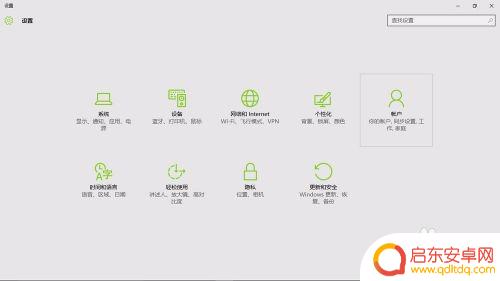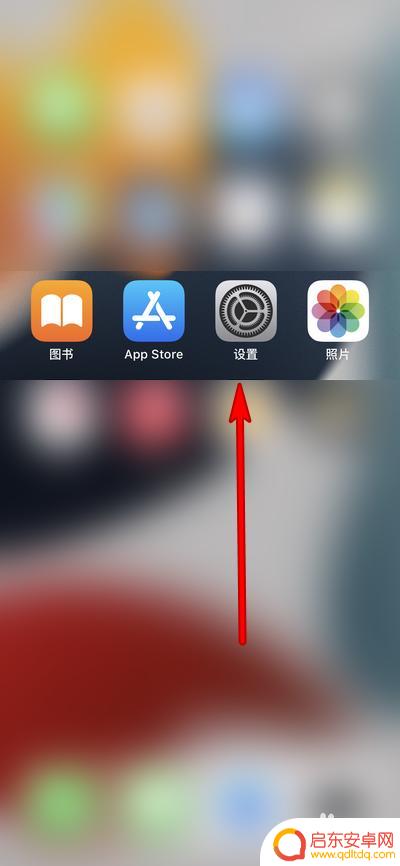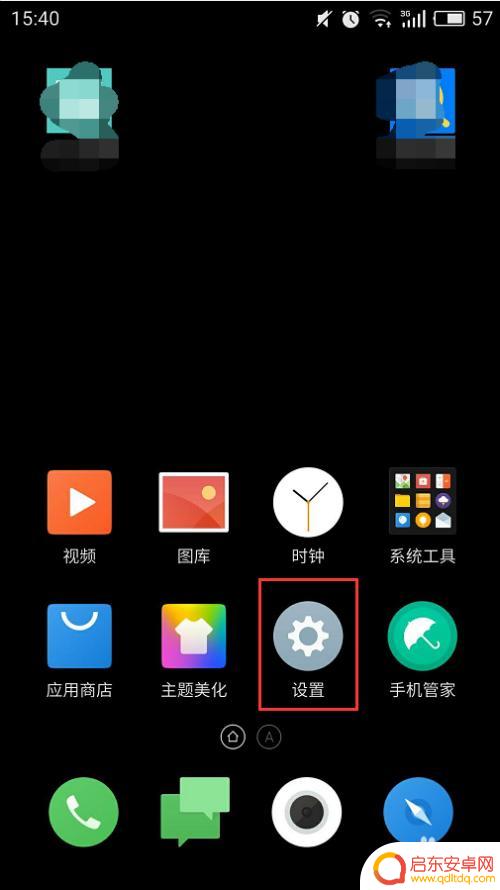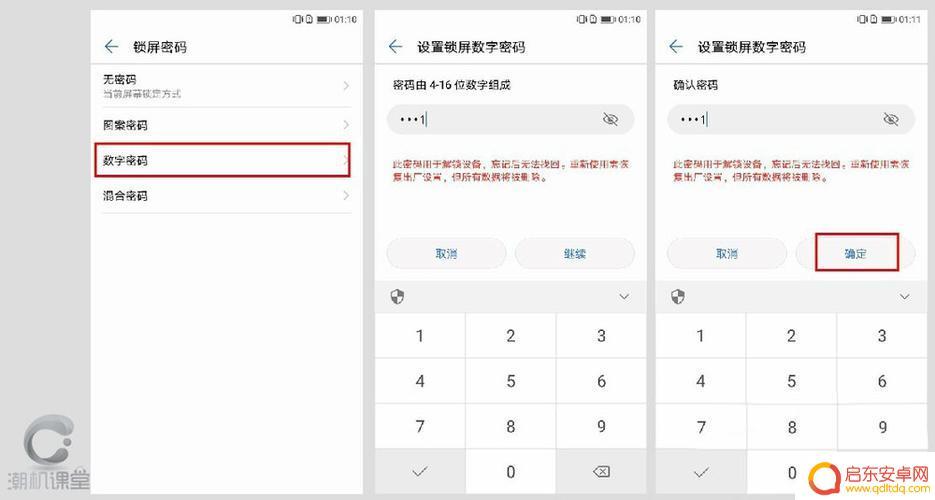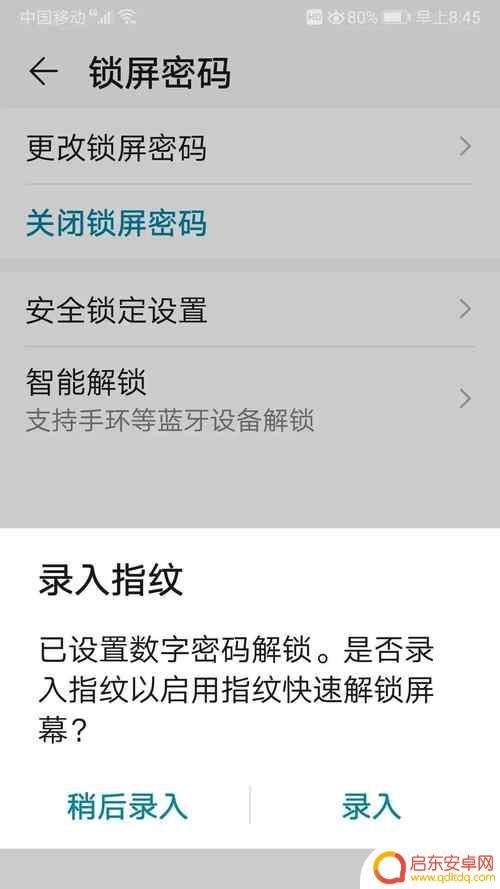苹果手机怎么设置开屏秘密 苹果手机如何设置锁屏密码步骤
苹果手机作为当今最受欢迎的智能手机之一,拥有众多强大的功能和设置选项,其中开屏秘密和锁屏密码是保护手机隐私和数据安全的重要措施。要设置开屏秘密,用户可以在设置中找到Touch ID和密码选项,通过指纹或密码来解锁手机。而设置锁屏密码则更加简单,只需在设置中找到密码选项,然后设置一个独一无二的数字密码即可。通过这些设置,用户可以更加放心地使用苹果手机,保护个人信息的安全。
苹果手机如何设置锁屏密码步骤
具体步骤:
1.打开手机,点击【设置】。

2.页面往下拉,找到【Touch ID和密码】并点击。
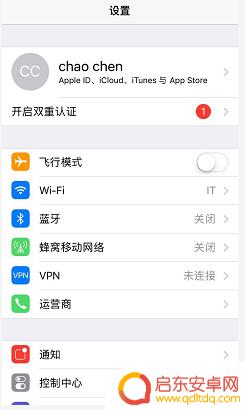
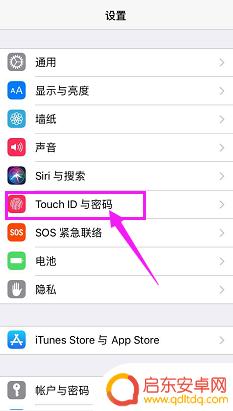
3.点击【打开密码】。
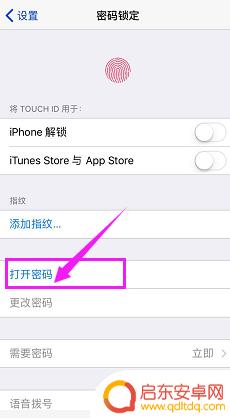
4.输入锁屏密码。这里自己要记得设置的密码是多少,避免自己进不来O(∩_∩)O~
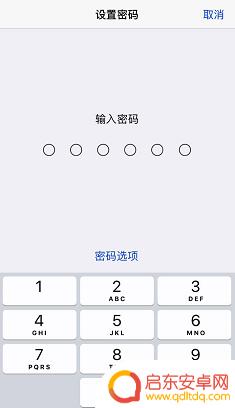
5.再次输入刚刚设置的密码,验证和确保密码正确。
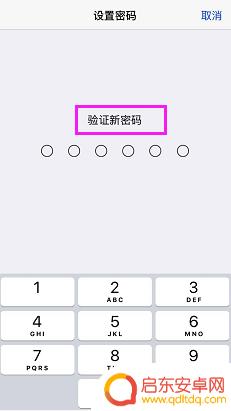
6.设置密码后,在密码锁定页面就可以看见刚刚的“打开密码”变成了“关闭密码和更改密码”。锁屏后解锁必须在如图界面上输入这里我们设置的密码才能进入手机。
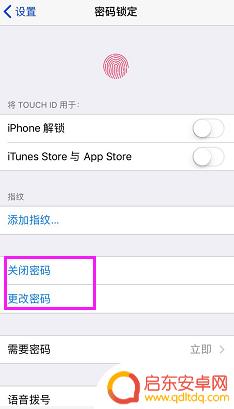
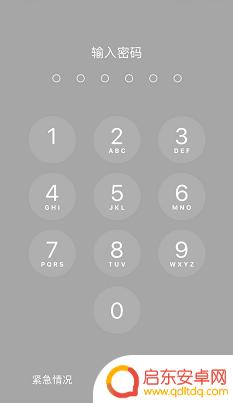
以上就是苹果手机如何设置开屏密码的全部内容,如果还有不明白的用户可以按照小编的方法操作,希望能帮助到大家。
相关教程
-
苹果手机怎么设锁屏密码呢 苹果手机设置锁屏密码步骤
苹果手机是目前市场上非常受欢迎的智能手机之一,为了保护个人隐私和信息安全,设置锁屏密码是非常重要的一步,苹果手机设置锁屏密码的步骤非常简单,用户只需要进入设置应用,选择密码与T...
-
忘记手机锁屏密码怎么解开 Win10锁屏密码设置步骤
在如今数字化时代,手机已成为我们生活中必不可少的工具之一,为了保护个人信息的安全,我们通常会设置一个锁屏密码。有时候我们会遇到一个尴尬的问题:忘记了手...
-
iphone13密码在哪里设置 iphone13锁屏密码设置教程
iPhone 13是苹果公司最新推出的一款智能手机,拥有许多新的功能和特性,其中设置锁屏密码是保护手机安全的重要步骤之一。在iPhone 13中,设置锁屏密码非常简单,只需几个...
-
手机指纹设置怎么设置密码 如何在安卓手机上启用指纹解锁和设置锁屏密码
随着科技的不断进步,手机指纹解锁已经成为现代生活中的一项便捷而安全的技术,对于安卓手机用户而言,启用指纹解锁和设置锁屏密码是保护个人隐私和信息安全的重要步骤。通过设置手机指纹密...
-
手机上的开锁密码怎么设置 锁屏密码设置教程iPhone13
随着技术的不断进步,手机已经成为我们生活中不可或缺的一部分,而手机的安全性也备受关注,其中一个关键的安全措施就是开锁密码和锁屏密码。对于iPhone13用户来说,设置一个安全可...
-
照片设置手机锁屏密码(照片设置手机锁屏密码怎么设置)
大家好,关于照片设置手机锁屏密码很多朋友都还不太明白,今天小编就来为大家分享关于照片设置手机锁屏密码怎么设置的内容,希望对各位有所帮助!1怎样设置手机锁屏密码和图案设置手机锁屏密码...
-
手机access怎么使用 手机怎么使用access
随着科技的不断发展,手机已经成为我们日常生活中必不可少的一部分,而手机access作为一种便捷的工具,更是受到了越来越多人的青睐。手机access怎么使用呢?如何让我们的手机更...
-
手机如何接上蓝牙耳机 蓝牙耳机与手机配对步骤
随着技术的不断升级,蓝牙耳机已经成为了我们生活中不可或缺的配件之一,对于初次使用蓝牙耳机的人来说,如何将蓝牙耳机与手机配对成了一个让人头疼的问题。事实上只要按照简单的步骤进行操...
-
华为手机小灯泡怎么关闭 华为手机桌面滑动时的灯泡怎么关掉
华为手机的小灯泡功能是一项非常实用的功能,它可以在我们使用手机时提供方便,在一些场景下,比如我们在晚上使用手机时,小灯泡可能会对我们的视觉造成一定的干扰。如何关闭华为手机的小灯...
-
苹果手机微信按住怎么设置 苹果手机微信语音话没说完就发出怎么办
在使用苹果手机微信时,有时候我们可能会遇到一些问题,比如在语音聊天时话没说完就不小心发出去了,这时候该怎么办呢?苹果手机微信提供了很方便的设置功能,可以帮助我们解决这个问题,下...